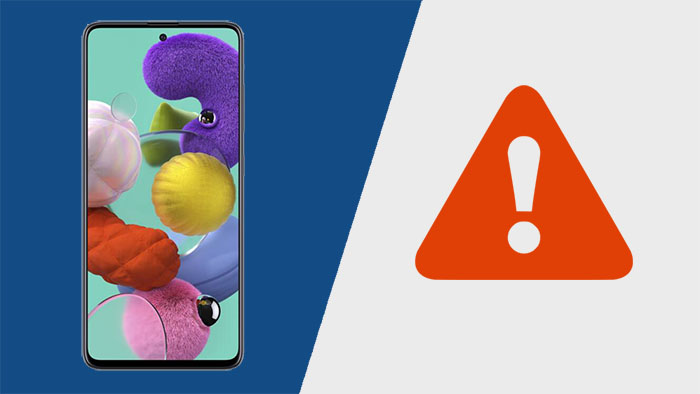Как сменить учетную запись на администратора в Windows 11
- Чтобы изменить тип учетной записи на «Администратор» в Windows 11, откройте Настройки > Счета > Другие пользователивыберите учетную запись, нажмите «Изменить тип учетной записи», выбирать «Администратор», и нажмите “ХОРОШО.”
- Вы также можете использовать команды командной строки и PowerShell.
Если вам нужно изменить учетную запись со «Стандартного пользователя» на «Администратора», вы можете выполнить эту задачу из приложения «Настройки», командной строки или PowerShell, и в этом руководстве я научу вас, как это сделать в Windows 11.
В Windows 11 вы обычно используете один из двух типов учетной записи: «Администратор» или «Стандартный пользователь». Администратор Тип принадлежит группам «Администраторы» и «Пользователи» и предлагает неограниченный доступ, то есть пользователи могут изменять глобальные настройки, устанавливать приложения и выполнять команды с повышенными правами.
Стандартный пользователь принадлежит только группе «Пользователи», что означает ограниченный доступ к устройству. Пользователь по-прежнему может запускать приложения и изменять настройки, но не может изменять глобальные настройки, устанавливать приложения или выполнять команды с повышенными правами.
Программы для Windows, мобильные приложения, игры - ВСЁ БЕСПЛАТНО, в нашем закрытом телеграмм канале - Подписывайтесь:)
Хотя для работы с Windows 11 рекомендуется использовать учетную запись обычного пользователя, иногда у вас могут быть причины переключиться на учетную запись администратора. Если вам необходимо изменить тип учетной записи, вы можете сделать это как минимум тремя способами.
В этом руководстве я научу вас, как изменить тип учетной записи с обычного пользователя на администратора в Windows 11.
Изменить тип учетной записи на администратора в Windows 11
В Windows 11 вы можете изменить тип учетной записи, чтобы сделать пользователя администратором, в приложении «Настройки», PowerShell или командной строке.
Важно отметить, что для изменения типа учетной записи вам необходимо войти в систему под другой учетной записью администратора. Вы не можете изменить свою стандартную учетную запись, пока вы вошли в нее.
Метод приложения настроек
Чтобы изменить тип учетной записи на «Администратор» в Windows 11, выполните следующие действия:
Войдите (как администратор) в Windows 11.
Открыть Настройки.
Нажмите на Счета.
Нажмите кнопку Другие пользователи вкладка.
Выберите учетную запись в разделе «Другие пользователи» и нажмите кнопку «Изменить тип учетной записи» кнопка.

Выберите Администратор вариант.

Нажмите кнопку ХОРОШО кнопка.
После выполнения этих шагов учетная запись получит неограниченный доступ к изменению настроек, установке приложений и выполнению команд с повышенными правами.
Метод командной строки
Чтобы сделать администратором учетной записи пользователя из командной строки, выполните следующие действия:
Открыть Начинать.
Искать Командная строкащелкните правой кнопкой мыши верхний результат и выберите Запустить администратора вариант.
Войдите в систему с учетной записью, имеющей права администратора.
Введите следующую команду, чтобы просмотреть список доступных пользователей, и нажмите Входить:
сетевой пользователь
Введите следующую команду, чтобы добавить учетную запись в группу «Администраторы», и нажмите Входить:
администраторы сетевой локальной группы «ИМЯ АККАУНТА» /add

После выполнения этих шагов выйдите из учетной записи и снова войдите в нее, чтобы применить изменения. Затем начните использовать учетную запись в качестве администратора.
Метод PowerShell
Кроме того, вы также можете использовать PowerShell, чтобы сделать учетную запись обычного пользователя администратором. Вы можете сделать это, войдя в систему как обычный пользователь.
Чтобы изменить тип учетной записи на «Администратор» через PowerShell, выполните следующие действия:
Открыть Начинать.
Искать PowerShellщелкните правой кнопкой мыши верхний результат и выберите Запустить от имени администратора вариант.
Введите следующую команду, чтобы просмотреть список доступных пользователей, и нажмите Входить:
Get-LocalUser
Введите следующую команду, чтобы изменить тип учетной записи на «Администратор», и нажмите Входить:
Add-LocalGroupMember – Группа «Администраторы» – Член «ИМЯ АККАУНТА»

В команде измените “ИМЯ УЧЕТНОЙ ЗАПИСИ” с именем учетной записи. Кавычки необходимы только в том случае, если в имени есть пробел.
После выполнения этих шагов учетная запись обычного пользователя станет учетной записью администратора.
Обновление от 19 июня 2024 г.: Это руководство было обновлено, чтобы обеспечить точность и отразить изменения в процессе.
Программы для Windows, мобильные приложения, игры - ВСЁ БЕСПЛАТНО, в нашем закрытом телеграмм канале - Подписывайтесь:)